PDF 문서는 문서 보안과 무결성을 지키는 데에 최적화된 포맷입니다. 그중에서도 '비밀번호'는 가장 기본적인 보안 수단이지만, 때때로 비밀번호를 설정하거나 해제해야 하는 상황이 생깁니다. 어떤 경우에는 PDF 비밀번호를 모르고 받은 문서를 열어야 하거나, 업무상 PDF 암호를 제거해서 공유해야 할 수도 있습니다.
이 글에서는 PDF 비밀번호 설정 방법부터 해제 방법, 비밀번호를 모를 때의 해결책, 그리고 해제 후 저장까지 상황별 실전 노하우를 정리했습니다.
핵심 요약
- PDF는 보기, 인쇄, 수정, 복사 등에 개별적으로 비밀번호를 설정할 수 있습니다.
- PDF 비밀번호 해제는 Adobe Acrobat, 웹 도구, 무료 프로그램 등으로 가능하며, 단 일부 방법은 비밀번호를 알고 있어야 합니다.
- 비밀번호를 모를 경우 합법적이면서도 현실적인 해결법도 존재하며, 정해진 절차에 따라 안전하게 처리할 수 있습니다.



PDF 비밀번호 설정 방법
PDF 문서에 비밀번호를 설정하면 열람, 복사, 수정, 인쇄 등의 기능을 제한할 수 있습니다.
가장 일반적인 방법은 Adobe Acrobat 또는 무료 PDF 편집 프로그램을 이용하는 것입니다.
1. Adobe Acrobat Pro로 설정하기
- PDF 파일 열기
- 메뉴에서 파일 > 속성 > 보안 탭 클릭
- 보안 방법을 암호 보안으로 선택
- 문서 열기 비밀번호 설정 및 인쇄, 복사 등 권한 제한 설정
- 파일 저장
2. 무료 도구 PDF24 사용하기
- PDF24 Tools 접속
- ‘PDF 암호 설정’ 메뉴 선택
- PDF 파일 업로드 후 암호 입력
- 설정된 파일 다운로드
이 방법은 무료이면서도 직관적이며, 개인 또는 비즈니스 사용자 모두에게 적합합니다.



PDF 비밀번호 해제 방법
1. 비밀번호를 알고 있을 때
PDF 파일을 열 수 있는 비밀번호를 알고 있다면, 암호를 영구 제거하고 저장하는 것이 가능합니다.
방법 A: Adobe Acrobat Pro로 해제
- 비밀번호 입력하여 문서 열기
- 파일 > 속성 > 보안 탭
- 보안 방법을 없음(None)으로 설정
- 파일 저장
방법 B: 웹사이트 Smallpdf 이용
- smallpdf.com/unlock-pdf 접속
- PDF 업로드
- 비밀번호 입력
- 비밀번호 제거 후 파일 저장
이 방법은 특히 빠르게 PDF 비밀번호 해제 저장을 하고 싶을 때 유용합니다.
2. 비밀번호를 모를 때
비밀번호를 모르는 경우는 까다롭지만, 몇 가지 현실적인 해결책이 존재합니다.
방법 A: Google 드라이브 + 브라우저 인쇄 활용
- Google 드라이브에 PDF 업로드
- 미리보기로 열기
- 인쇄(PDF로 저장) 선택
- 새 PDF로 저장 → 비밀번호 제거됨
※ 단, 이 방식은 인쇄 권한이 허용된 경우에만 작동합니다.
방법 B: PDFCrack (무료 툴)
- Windows/Linux 기반 커맨드 라인 툴
- 단순 암호에 대해서는 빠른 시간 내에 해독 가능
- 복잡한 암호는 수 시간이 소요될 수 있음
※ 회사 문서, 개인정보 포함 문서 등은 사용 주의 필요

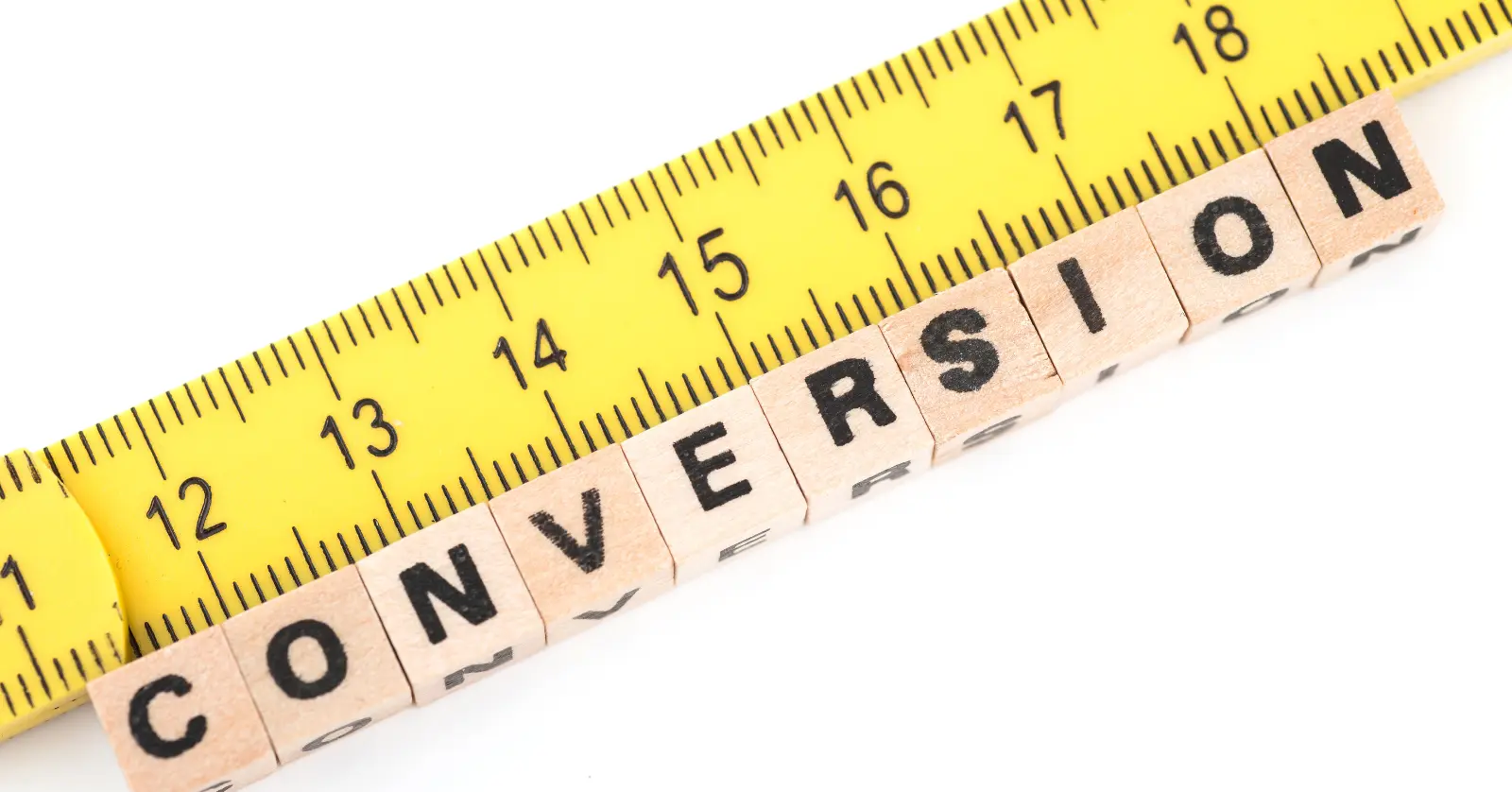

PDF 비밀번호 해제 저장 시 유의사항
- 파일 저장 시 새 파일명으로 저장하여 원본은 보관해두는 것이 좋습니다.
- 암호 해제된 PDF는 보안이 해제된 상태이므로 외부 공유 시 주의 필요
- 해제 후 다시 비밀번호를 설정할 수 있으므로, 필요 시 ‘암호 설정’을 통해 보안 유지 가능
PDF 비밀번호 찾기 가능한가요?
PDF 비밀번호 찾기는 일반적으로 기술적으로는 어렵고, 법적으로는 제한적입니다.
하지만 몇 가지 상황에서는 비밀번호를 유추하거나 복원할 수 있는 방법이 있습니다.
1. 관련자에게 직접 문의
- 가장 현실적인 방법
- 공유 당시의 메일, 파일명, 날짜 등을 통해 유추
2. 암호 힌트 활용
- 일부 PDF 문서는 비밀번호 입력란에 힌트를 포함할 수 있음
3. 비밀번호 복구 툴 사용 (주의 필요)
- PDFCrack, Elcomsoft PDF Password Recovery 등 존재
- 복잡한 암호일수록 해제 소요 시간이 길고 성공률 낮음
- 개인정보 유출 가능성 있으므로 신뢰 가능한 소스에서만 사용
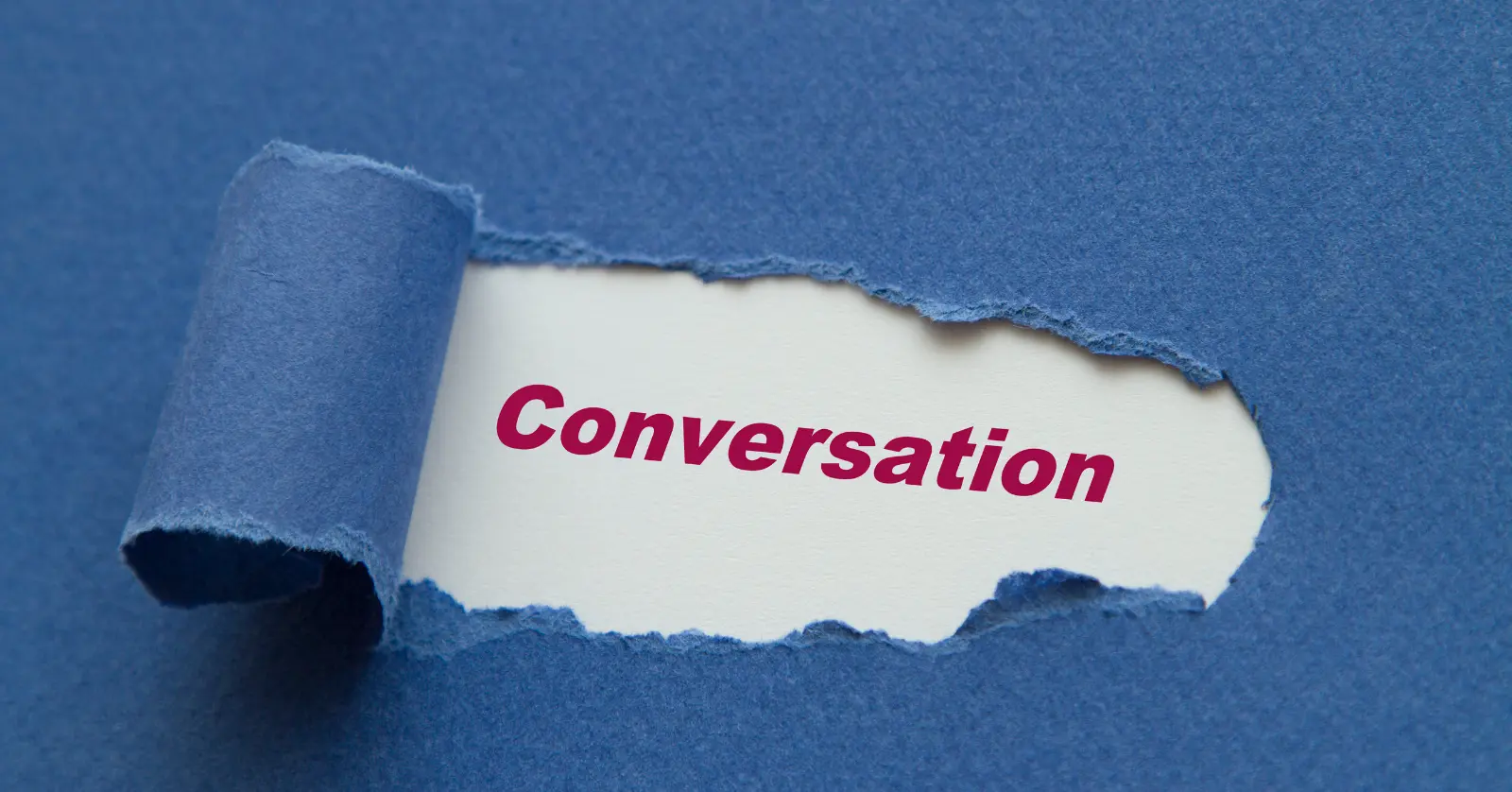


PDF 비밀번호 해제 시 저작권과 법적 유의점
- 업무용 문서나 정부 기관 발행 문서 중 일부는 저작권 보호가 적용되어 있을 수 있음
- 비밀번호가 설정된 이유가 있다면 해제 전 소유자에게 확인이 필요
- 저작권자의 동의 없이 암호 해제를 시도하는 경우 법적 분쟁 소지가 있음
따라서, PDF 비밀번호를 해제할 때는 항상 합법적인 상황에서, 적절한 권한 하에 진행해야 합니다.
상황별 PDF 비밀번호 해제 요약 정리
| 상황 | 사용 가능 방법 | 추천 툴 |
| 비밀번호 알고 있을 때 | Adobe Acrobat, SmallPDF, PDF24 | Adobe, SmallPDF |
| 비밀번호 모를 때 (인쇄 가능) | Google 드라이브 → PDF로 다시 저장 | Google Drive |
| 비밀번호 모를 때 (강제 해제) | PDFCrack, Elcomsoft 등 암호 크래킹 툴 | PDFCrack (CLI) |
| 비밀번호 해제 후 저장 | 보안 제거 후 PDF로 다시 저장 | Adobe Acrobat, 웹툴 |



PDF 비밀번호 Q&A
Q1. PDF 비밀번호 해제는 합법인가요?
A1. 본인이 권한을 가진 문서거나, 업무상 해제해야 하는 문서에 한해서는 가능합니다. 타인의 문서를 무단으로 해제하는 것은 위법일 수 있습니다.
Q2. 비밀번호를 모르는데 꼭 열어야 할 문서예요. 방법이 없을까요?
A2. 인쇄가 가능하다면 Google 드라이브를 통한 우회 저장이 가장 현실적인 방법입니다. 비밀번호 해제 툴은 마지막 수단으로 사용하세요.
Q3. 한 번 해제하면 다시 비밀번호 설정은 못 하나요?
A3. 해제 후에도 새로운 비밀번호 설정이 가능합니다. Adobe Acrobat이나 웹툴에서 쉽게 설정 가능합니다.
Q4. 모바일에서도 해제할 수 있나요?
A4. 가능합니다. iLovePDF, SmallPDF 앱 등을 사용하면 안드로이드/iOS에서도 비밀번호 해제가 가능합니다.
Q5. PDF에 읽기만 가능한 비밀번호가 설정된 경우 해제할 수 있나요?
A5. 문서 열기 비밀번호와 권한 제한 비밀번호는 다릅니다. 읽기만 가능할 경우 복사/수정 제한이 있는 것이며, 이 또한 일부 도구에서 해제 가능합니다.
결론
PDF 비밀번호는 보안을 위한 매우 유용한 기능이지만, 때때로 해제가 필요한 상황이 생기기도 합니다.
이럴 때는 해제 가능한 도구와 상황별 절차를 정확히 알고 있다면 간단하고 합법적인 해결이 가능합니다.
PDF 비밀번호 해제, 설정, 찾기, 저장 등 모든 과정을 정확히 이해하고 있으면 업무 효율성과 보안 모두를 동시에 챙길 수 있습니다.
이제는 PDF 문서가 잠겨 있어도 당황하지 마세요.
알고 보면 어렵지 않은 PDF 보안 설정과 해제, 여러분의 업무와 일상에 꼭 필요한 디지털 스킬이 되어주지 않을까요?

'IT이야기' 카테고리의 다른 글
| 아이폰 사진 합치기 가이드: 기본어플부터 누끼 합치기까지 총정리 (1) | 2025.04.12 |
|---|---|
| 엑셀 줄바꿈 가이드: 단축키부터 함수, 문자 치환까지 한눈에 정리 (0) | 2025.04.09 |
| 이미지 업스케일링: 저화질 이미지도 고화질로 바꾸는 사이트와 프로그램 (0) | 2025.04.09 |


